Cara install Prime Indicator Ubuntu - Pengguna sistem operasi bebas merdeka Linux memiliki masalah klasik dengan daya tahan baterai yang lebih boros ketimbang Microsoft Windows. Terlebih lagi jika laptop kesayangan kalian dibekali dengan GPU aka kartu grafis diskrit seperti NVIDIA.
Baterai akan semakin cepat habis karena graphics card pasti memakan lebih banyak energi baterai. Hal semacam ini mungkin tidak akan menjadi masalah besar saat pengguna dekat dengan colokan listrik. Tapi bagaimana jika tidak?
Baterai akan semakin cepat habis karena graphics card pasti memakan lebih banyak energi baterai. Hal semacam ini mungkin tidak akan menjadi masalah besar saat pengguna dekat dengan colokan listrik. Tapi bagaimana jika tidak?
Kehabisan baterai diwaktu penting jelas bukan sistuasi yang diinginkan banyak orang.
Itulah sebabnya mengapa dalam kondisi tertentu disarankan menonaktifkan NVIDIA di Ubuntu dan menggunakan kartu grafis terintegrasi (Intel HD Graphics) saat mengerjakan pekerjaan ringan seperti mengetik, browsing, dsb.
Apa itu Prime Indicator Plus?
Prime indicator Plus adalah appindicator yang memungkinkan pengguna untuk berpindah dari Intel dan NVIDIA di Ubuntu desktop atau sebaliknya dengan mudah dan cepat tanpa perlu reboot laptop.
Nah gambar diatas adalah screenshot tampilan aplikasinya. Menurut kita, Prime Indicator Plus merupakan salah satu aplikasi yang wajib dipasang setelah sukses install driver NVIDIA di Linux.
Beberapa fitur yang ditawarkan oleh aplikasi kecil ini antara lain :
- Mendukung berbagai desktop environment seperti Unity, MATE, Cinnamon, KDE, Xfce, LXDE, and LXQt
- Sudah di-porting ke Phyton3
- Dukungan untuk menampilkan status GPU NVIDIA On / Off
- Opsi force NVIDIA GPU power On / Off (berguna saat menggunakan Intel tetapi ingin menjalankan program CUDA)
- Ikon baru dan opsi untuk menggunakan symbolic menyesuaikan tema yang digunakan
Install NVIDIA Prime Indicator Plus
Oh ya, sebelum memasangnya di Ubuntu kalian, ada satu hal penting yang perlu kita sampaikan jangan install tool ini jika kalian menggunakan Bumblebee karena akan menyebabkan masalah.
Ikuti langkah-langkah di bawah berikut untuk memasang Prime Indicator Plus di Ubuntu 14.04 LTS, 16.04 LTS, 18.04 LTS, dan 18.10 :
- Seperti biasa, pertama buka Terminal (Ctrl+Alt+T)
- Ketik dan jalankan perintah ini untuk menambah PPA ke sistem :
sudo add-apt-repository ppa:nilarimogard/webupd8- Selanjutnya perbarui indeks paket dengan :
sudo apt update- Tunggu hingga proses fetching selesai
- Jika sudah, sekarang kita bisa instal paketnya dengan menjalankan :
sudo apt install prime-indicator-plus- Apt akan mengunduh dan memasang paket secara otomatis
- Setelah itu restart session dengan cara log out dan log in kembali
Taraaaaa, icon GPU yang sedang aktif muncul di panel bagian atas layar. Selamat menikmati kemudahan switch VGA di Ubuntu.
Ganti Warna Ikon Indicator
Meski adaptif, tapi ini tidak berlaku pada semua tema. Ada kalanya ikon terlihat tidak kawin dengan warna panel aka system tray. Hal ini sudah dijelaskan developer pada halaman proyeknya di GitHub .
Baca juga :
Untuk itu, pengguna perlu mengubah file konfigurasi :
gedit ~/.config/prime-indicator/prime-indicator.cfg
Ganti nilai iconset dengan "custom(#RGB Hex Color Code)" (tanpa tanda petik dua). Contoh custom(#DFDBD2). Silahkan sesuaikan dengan selera saja.
Update Bug!
Jika setelah melakukan perubahan baik upgrade maupun downgrade driver, maka prime-indicator tidak bisa digunakan lagi. Untuk mengatasinya, kita perlu instal ulang paketnya dengan perintah berikut :
sudo apt install --reinstall prime-indicator
Muat ulang / restart Ubuntu untuk melihat hasilnya.
Sekarang kita bebas bisa menggunakan integrated GPU Intel untuk menghemat baterai dan beralih ke NVIDIA ketika dibutuhkan (saat gaming misalnya) untuk mendapatkan performa lebih. Bagikan artikel ini jika bermanfaat. Terimakasih!.



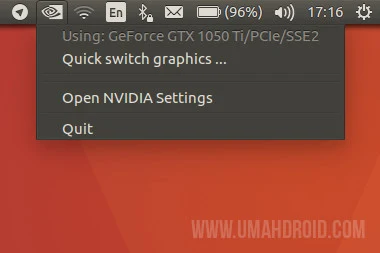
6 komentar
Kemarin ngalamin login loop pas nyoba 430. Downgrade ke 418 sembuh
Setelah itu install dengan dpkg atau Gdebi